在使用电脑过程中,突然遭遇断网问题是相当令人头疼的。虽然断网问题有各种各样的原因,但是通过查询电脑断网日志,我们可以更快速地找到问题所在,并采取相应的解决方法。本文将介绍一些常用的命令来查询电脑断网日志,并提供详细的步骤和注意事项。
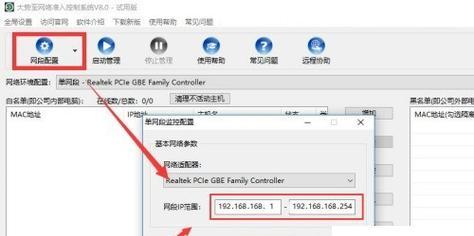
一、查看网络连接状态
二、查询网络适配器状态
三、检查网络配置信息
四、查看DNS缓存
五、重启网络适配器
六、检查路由器状态
七、检查防火墙设置
八、更新网络驱动程序
九、执行网络故障排除工具
十、查找特定网络错误代码
十一、检查网络安全软件
十二、扫描并清意软件
十三、重置网络设置
十四、联系网络服务提供商
十五、寻求专业技术支持
一、查看网络连接状态
在开始排除电脑断网问题之前,首先需要确定当前的网络连接状态是否正常。可以通过打开命令提示符窗口,输入"ipconfig"命令来查看网络连接状态。
二、查询网络适配器状态
网络适配器是电脑与网络之间的桥梁,查询网络适配器状态可以帮助我们了解是否存在硬件或驱动程序方面的问题。在命令提示符窗口中输入"netshinterfaceshowinterface"命令来查询网络适配器状态。
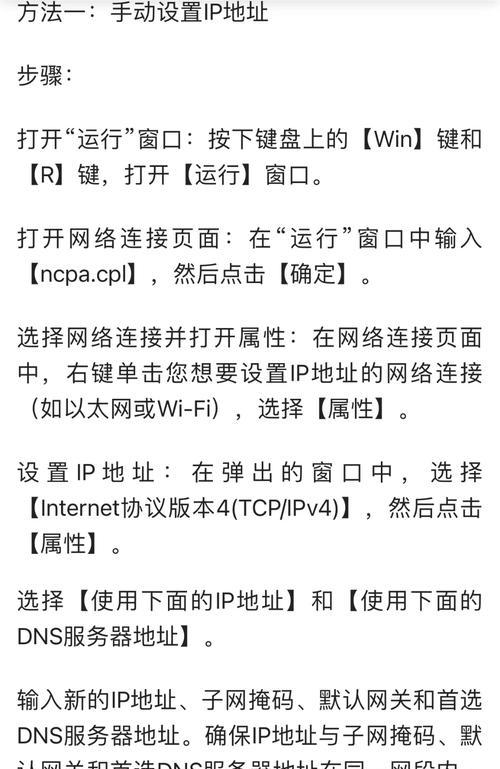
三、检查网络配置信息
网络配置信息包括IP地址、子网掩码、默认网关等,检查这些信息是否正确设置是排除电脑断网问题的重要一步。使用命令提示符窗口输入"ipconfig/all"命令可以查看当前的网络配置信息。
四、查看DNS缓存
DNS缓存存储了最近访问的网站域名与其对应的IP地址,如果DNS缓存出现问题,可能导致电脑断网。通过在命令提示符窗口中输入"ipconfig/displaydns"命令可以查看DNS缓存内容。
五、重启网络适配器
有时候,简单地重启网络适配器可以解决电脑断网问题。可以通过在命令提示符窗口中输入"netshinterfacesetinterfacename=适配器名称admin=disabled"和"netshinterfacesetinterfacename=适配器名称admin=enabled"命令来禁用和启用网络适配器。
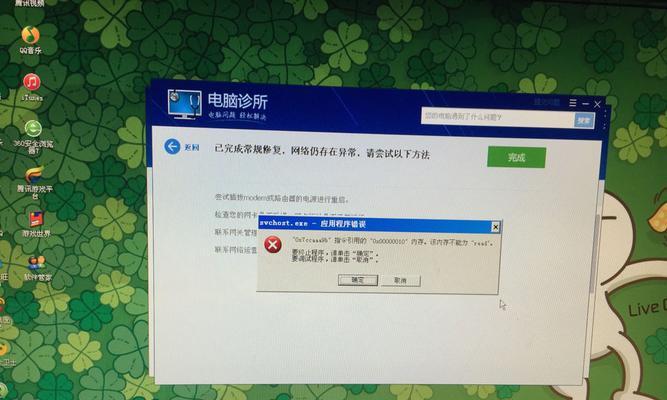
六、检查路由器状态
如果电脑与路由器之间的连接有问题,也会导致断网。可以通过打开浏览器并输入路由器的IP地址来访问路由器管理界面,检查路由器的状态和设置是否正常。
七、检查防火墙设置
防火墙可能会阻止电脑与网络之间的通信,导致断网问题。在控制面板中打开WindowsDefender防火墙,检查防火墙设置是否合适,并尝试关闭防火墙以查看是否解决了问题。
八、更新网络驱动程序
过时的网络驱动程序可能会引起断网问题,因此及时更新网络驱动程序是解决问题的一种方法。可以通过在设备管理器中找到网络适配器,右键点击并选择"更新驱动程序"来进行驱动程序的更新。
九、执行网络故障排除工具
Windows操作系统提供了一系列的网络故障排除工具,可以帮助我们自动检测和修复断网问题。可以通过在命令提示符窗口中输入"msdt.exe/idNetworkDiagnosticsNetworkAdapter"命令来运行网络故障排除工具。
十、查找特定网络错误代码
如果电脑断网时显示了特定的错误代码,可以使用搜索引擎来查找该错误代码的具体含义和解决方法。根据错误代码提供的信息,可以更有针对性地解决断网问题。
十一、检查网络安全软件
某些网络安全软件可能会阻止电脑与网络的正常通信,导致断网问题。可以尝试暂时禁用或卸载网络安全软件来排除这个可能的因素。
十二、扫描并清意软件
恶意软件可能会干扰电脑的网络连接,导致断网问题。使用可信赖的杀毒软件进行全面扫描,并清除任何检测到的恶意软件。
十三、重置网络设置
重置网络设置可以清除可能导致断网问题的配置文件和设置,并重新初始化网络连接。在命令提示符窗口中输入"netshwinsockreset"和"netshintipreset"命令来重置网络设置。
十四、联系网络服务提供商
如果通过上述方法无法解决电脑断网问题,可能是由于网络服务提供商的原因造成的。及时联系网络服务提供商,并向他们报告问题,以便他们进一步帮助解决。
十五、寻求专业技术支持
如果以上方法仍未解决电脑断网问题,可能需要寻求专业技术支持。可以联系电脑制造商、网络服务提供商或专业的计算机维修技术人员,寻求进一步的帮助和解决方案。
通过查询电脑断网日志,我们可以更快速地找到问题所在,并采取相应的解决方法。本文介绍了一些常用的命令来查询电脑断网日志,并提供了详细的步骤和注意事项。希望这些方法能帮助读者解决电脑断网问题,保持网络连接的稳定性。
标签: 命令查询

